Hệ điều hành Android đã được Google tích hợp nhiều thao tác nhỏ tiện dụng mà nếu không để ý kĩ bạn sẽ không biết.
Để giúp người dùng trải nghiệm Android một cách tuyệt vời nhất, Google đã tích hợp vào hệ điều hành di động của họ những tính năng nhỏ nhưng cực kì thuận tiện. Trong bài viết này, hãy cùng FPTShop tìm hiểu 5 thao tác nhẹ nhàng giúp bạn sử dụng chiếc điện thoại Android của mình một cách linh hoạt hơn.
1. Trượt bảng thông báo bằng hai ngón tay
Thao tác này đã được tích hợp vào hệ điều hành Android từ thời phiên bản Jelly Bean. Để tránh việc phải thực hiện nhiều cử chỉ mới có thể mở được toàn bộ bảng thông báo nhanh, bạn chỉ cần dùng hai ngón tay kéo trượt từ phần rìa trên màn hình xuống dưới là có thể mở được trọn vẹn bảng tùy chọn thông báo của thiết bị. Tại đây, người sẻ dụng có thể dễ dàng truy cập và sử dụng các phím tắt được bố trí sẵn để thiết lập những chức năng thường dùng như: Wi-Fi, Bluetooth, dữ liệu di động, chế độ máy bay…
2. Gỡ ứng dụng trực tiếp từ màn hình chính
3. Giới hạn kích cỡ bàn phím Google
Trường hợp cảm thấy bàn phím Google quá chiếm diện tích trên màn hình mỗi lần hiển thị. Có một mẹo đơn giản để giải quyết là bạn hãy nhấn giữ phím Enter trong vài giây, lúc này sẽ có 3 phím tùy chọn hiện ra, bạn rê ngón tay chọn biểu tượng bàn tay cầm điện thoại và bàn phím Google sẽ tự thu gọn lại kèm theo một giao diện cho phép bạn tùy chỉnh kích cỡ bàn phím như mình muốn.
4. Khi nhấn đúp vào một từ bất kì
Kể từ thời Android 6.0 Marshmallow, bạn chỉ cần gõ nhẹ hai lần (hoặc nhấn giữ) vào một từ hoặc một cụm từ trong văn bản nào đó, sẽ có 3 tùy chọn hiện ra cho phép bạn sao chép, chia sẻ trực tiếp chúng thông qua các công cụ khác hoặc lựa chọn toàn bộ văn bản. Ngoài ra, nếu bạn nhấn vào 3 dấu chấm đặt thẳng hàng, hệ điều hành sẽ cung cấp thêm hai tùy chọn khác là tìm kiếm nội dung trên mạng hoặc dịch nghĩa mà không cần thoát ra khỏi màn hình.
AnhNQ
Theo: Androidpit

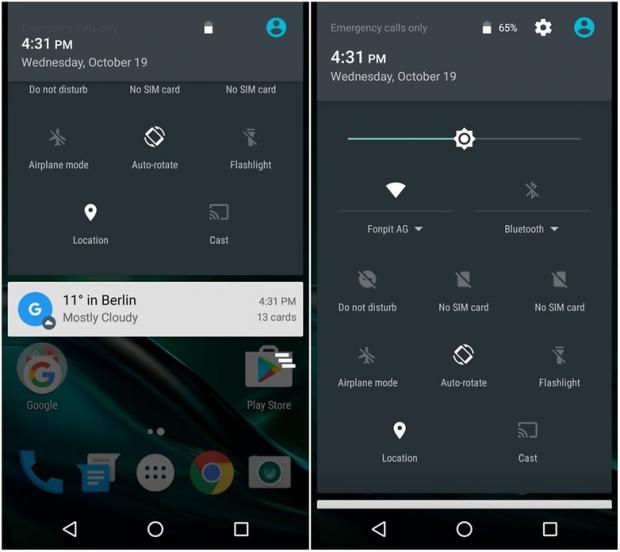
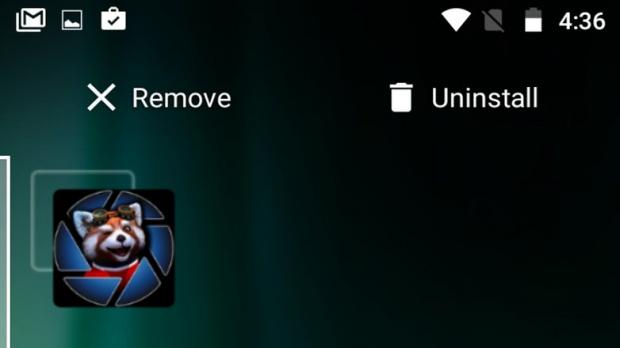
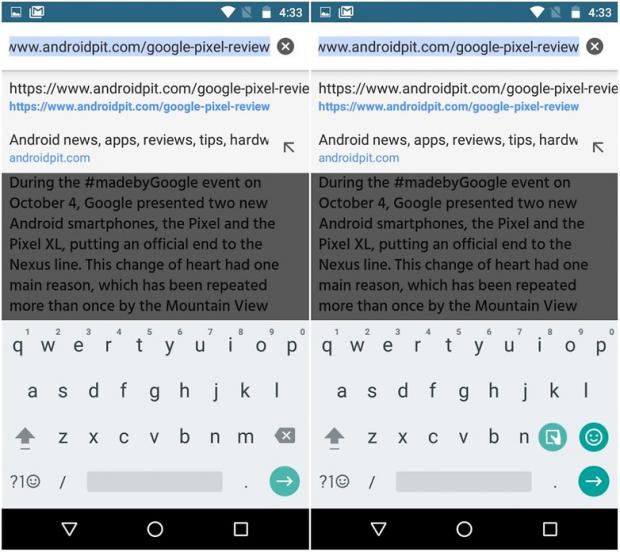
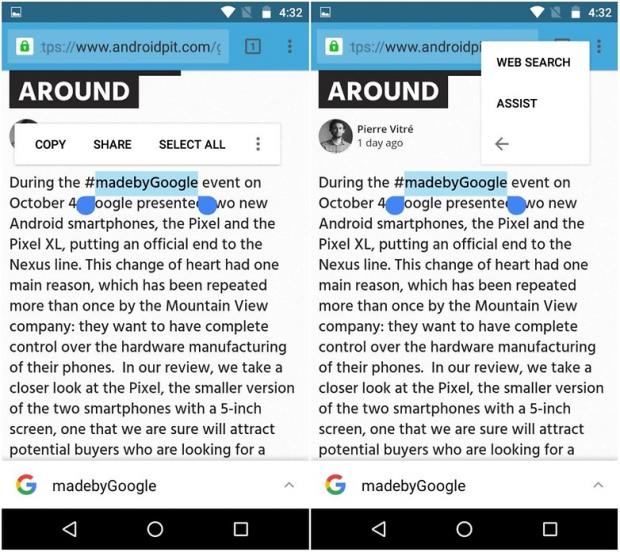
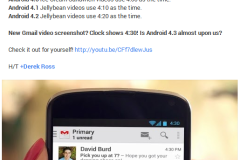
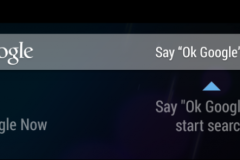




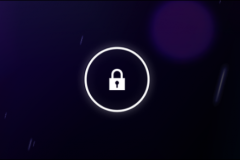



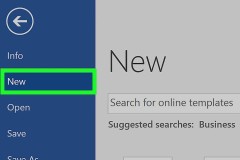
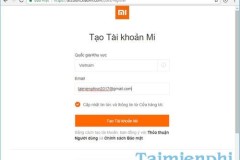



![[Camera trải nghiệm] Chợ Sài Gòn qua ống kính Zeiss và camera kép của Nokia 8](http://cdn.trangcongnghe.vn/thumb/160x240/2017-10/thumbs/camera-trai-nghiem-cho-s224i-g242n-qua-ong-k237nh-zeiss-v224-camera-k233p-cua-nokia-8_2.jpg)